PowerPoint de Microsoft es una herramienta simple para convertir sus presentaciones en un video simple. Puede convertir sus imágenes en una presentación de diapositivas de video agregando texto y varios…

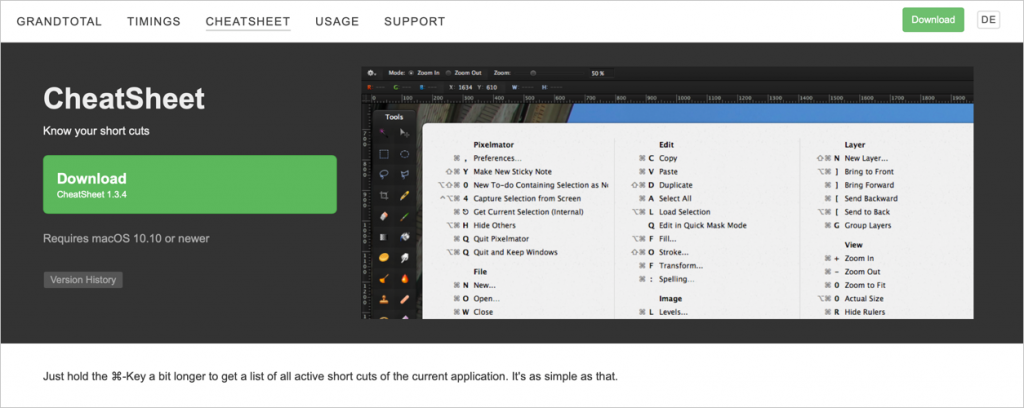
Mac tiene muchos atajos ocultos para hacer las cosas rápidamente. Sin embargo, algunos accesos directos pueden variar según las aplicaciones y no es posible que los recuerden todos. Normalmente, puede hacer clic en cada elemento del menú en la barra superior para ver los atajos de teclado. Sin embargo, hay otra forma de ver todos los atajos de menú disponibles con una sola tecla. En este artículo, explicaremos cómo encontrar los atajos de teclado de cualquier aplicación en Mac usando la aplicación CheatSheet.
CheatSheet es una aplicación de terceros para Mac que le permite obtener todos los atajos de la aplicación activa. Puede mantener presionada la tecla «Comando» para obtener la lista de métodos abreviados de teclado en una ventana emergente y soltar la tecla de comando para cerrar la ventana emergente. Esta es una manera súper fácil de encontrar rápidamente la versión de todos los accesos directos disponibles para cualquier aplicación de Mac.
La aplicación CheatSheet necesita la 10.10 o posterior de macOS para funcionar. Por lo tanto, primero actualice su macOS si todavía está usando la versión anterior. Vaya al sitio web oficial de CheatSheet y descargue la última versión en su Mac. La aplicación está disponible en inglés y alemán, por lo tanto, elija el idioma y descargue el paquete de instalación.
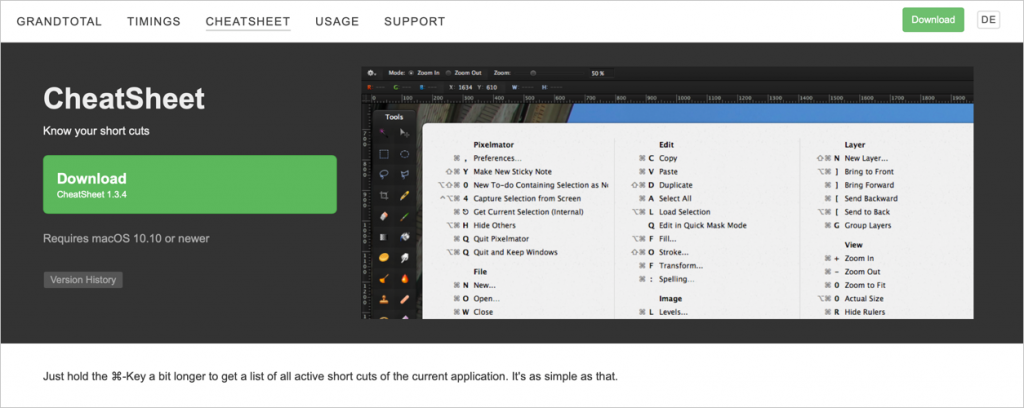 Download CheatSheet App for Mac
Download CheatSheet App for Mac
Mac le pedirá que confirme la descarga del archivo desde el sitio web. Haga clic en la opción «Permitir» para descargar el archivo.
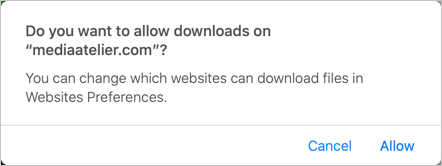 Allow Download from Website in Mac
Allow Download from Website in Mac
Después de la descarga, vaya a la carpeta «Descargas» y busque la aplicación CheatSheet. Verá dos archivos: la aplicación y el archivo zip de instalación. Puede eliminar de forma segura el archivo zip y mover la aplicación a la carpeta «Aplicaciones».
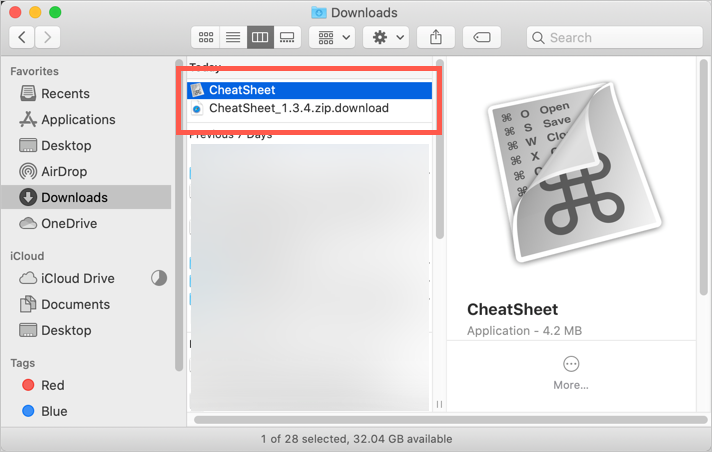 CheatSheet Downloaded App
CheatSheet Downloaded App
Haga doble clic en la aplicación y verá un mensaje de advertencia como el siguiente que muestra que la aplicación no se puede abrir porque no se descargó de la App Store.
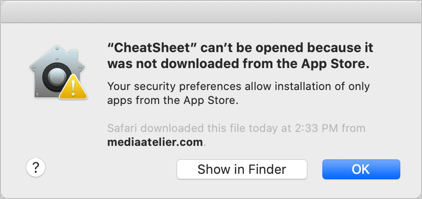 Third Party App Warning
Third Party App Warning
Haga clic en el botón «Mostrar en Finder» para abrir la ubicación de la aplicación. Alternativamente, haga clic en el botón «Aceptar» y vaya a la carpeta «Buscador > Aplicaciones» para ubicar la aplicación usted mismo.
Cuando esté en la carpeta «Buscador > Aplicaciones», controle + haga clic o haga clic con el boton derecho en el archivo de la aplicacion. Seleccione la opción «Abrir» para acceder a la aplicación.
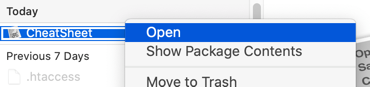 Right Click and Open CheatSheet App
Right Click and Open CheatSheet App
Mac le pedirá que confirme la apertura de la aplicación descargada de Internet, haga clic en «Abrir» para confirmar.
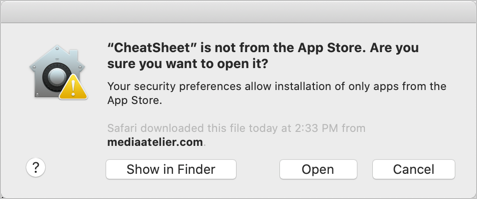 App Access Warning
App Access Warning
Tenga en cuenta que el archivo CheatSheet descargado es una aplicación y no una imagen de disco o paquete de instalación. Si no ha movido la aplicación a la carpeta «Aplicaciones», Mac le pedirá que lo haga cuando abra la aplicación. Le recomendamos encarecidamente que mueva la aplicación a la carpeta «Aplicaciones» para evitar eliminarla por error.
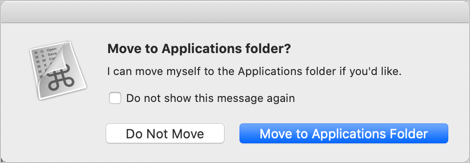 Move App to Applications Folder
Move App to Applications Folder
Ahora que ha instalado y permitido el acceso a la aplicación en su Mac. Abra cualquier aplicación como Word o Pages o Safari en su Mac y presione la tecla «Comando» durante algún tiempo. Verá que aparece una ventana emergente que muestra una buena lista de todos los métodos abreviados de teclado disponibles para esa aplicación. A continuación se muestra un ejemplo de accesos directos de Word que se muestran con la aplicación CheatSheet.
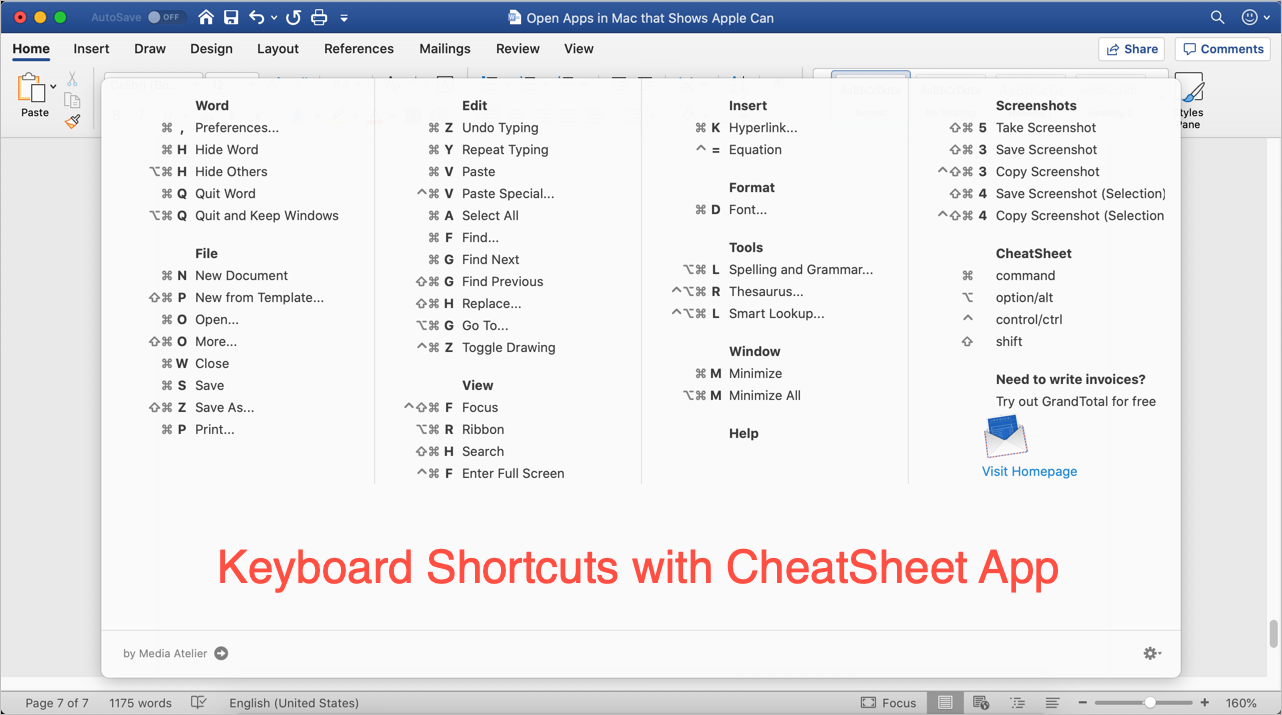 Keyboard Shortcuts with CheatSheet App
Keyboard Shortcuts with CheatSheet App
La pequeña aplicación también tiene algunas configuraciones de configuración útiles. Cuando mantenga presionada la tecla «Comando» para ver los accesos directos, haga clic en el ícono de definiciones en la esquina inferior derecha.
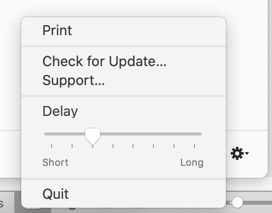 Customizing CheatCheet App in Mac
Customizing CheatCheet App in Mac
Tienes las siguientes opciones para personalizar:
Hay cosas menores que realmente ayudan en nuestra vida diaria. CheatSheet es una aplicación tan pequeña con un tamaño de 4,2 MB que te ayudará a obtener rápidamente los accesos directos de cualquier aplicación.